苹果手机怎么批量删除照片?手机中照片太多,既占用内存也不方便查看照片,一张张删除非常费时。今天小编要跟大家分享苹果手机如何一次性删除照片,一起来看看吧!
第一步:
打开手机【照片】;
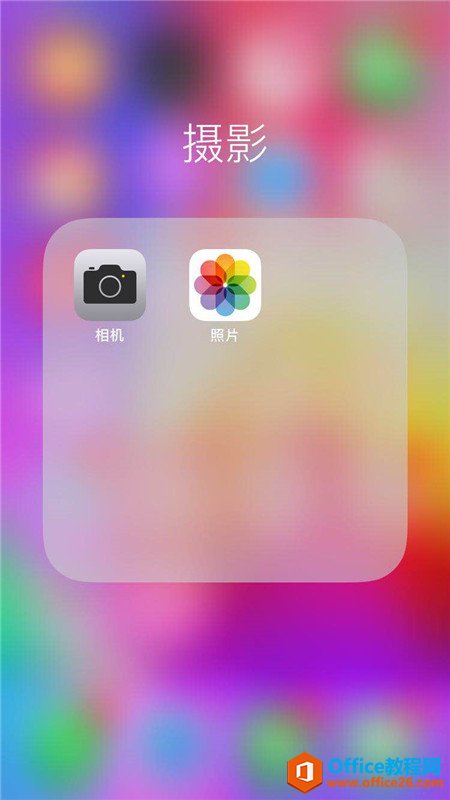
第二步:
找到需要批量删除的照片,点击右上角的【选择】按钮;
苹果手机怎么拒绝来电
苹果手机怎么拒绝来电?在不方便接电话的时候,突如起来的手机来电也会让人慌乱,所以我们要充分掌握手机拒绝来电的方法。下面给大家带来苹果手机拒接来电方法,希望可以帮助你。 第一
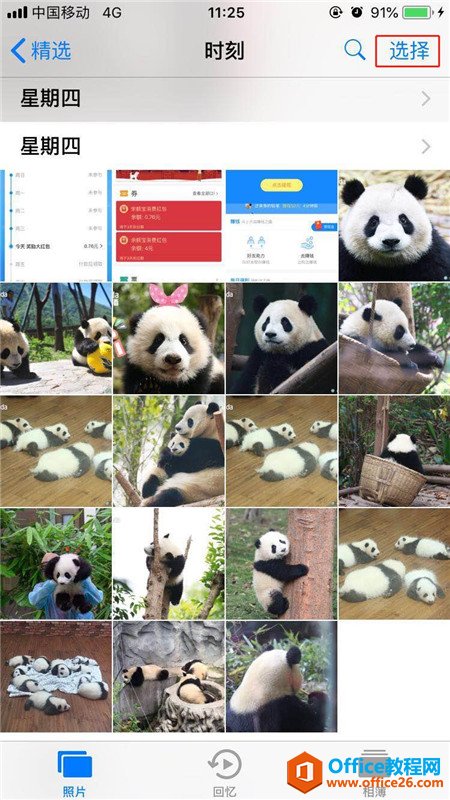
第三步:
用手指滑动需要删除的照片区域,一次性勾选要删除的照片,如图所示;
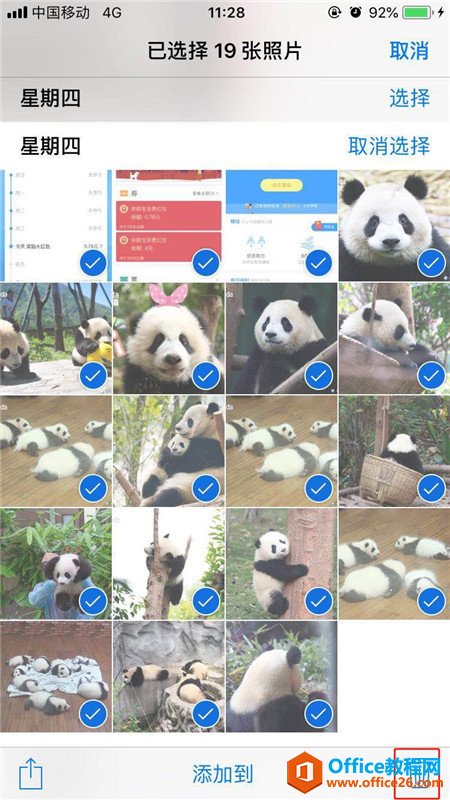
第四步:
点击右下角的【垃圾桶】图标,即可批量删除这些照片。
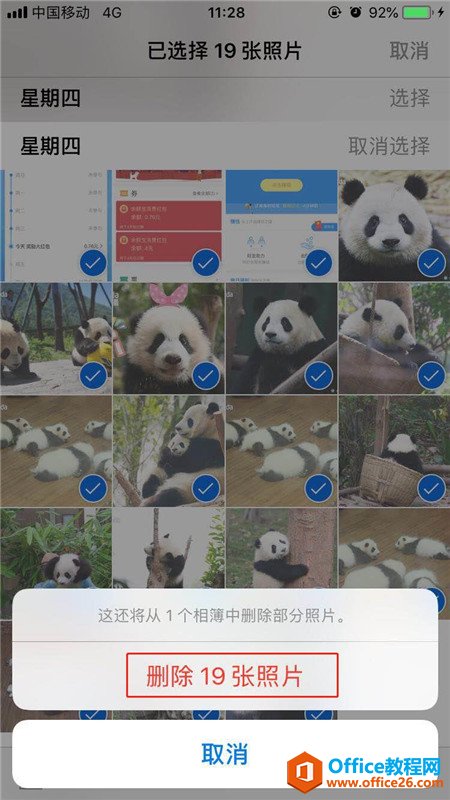
iphone怎么设置3d touch
iphone怎么设置3d touch?3d触控功能是苹果6s及之后的机型都具备的功能,所以iphone也有,很多人还不知道怎么打开3d touch,下面就给大家分享一下iphone 3d触控设置教程。 第一步: 在iPhone的系统桌






